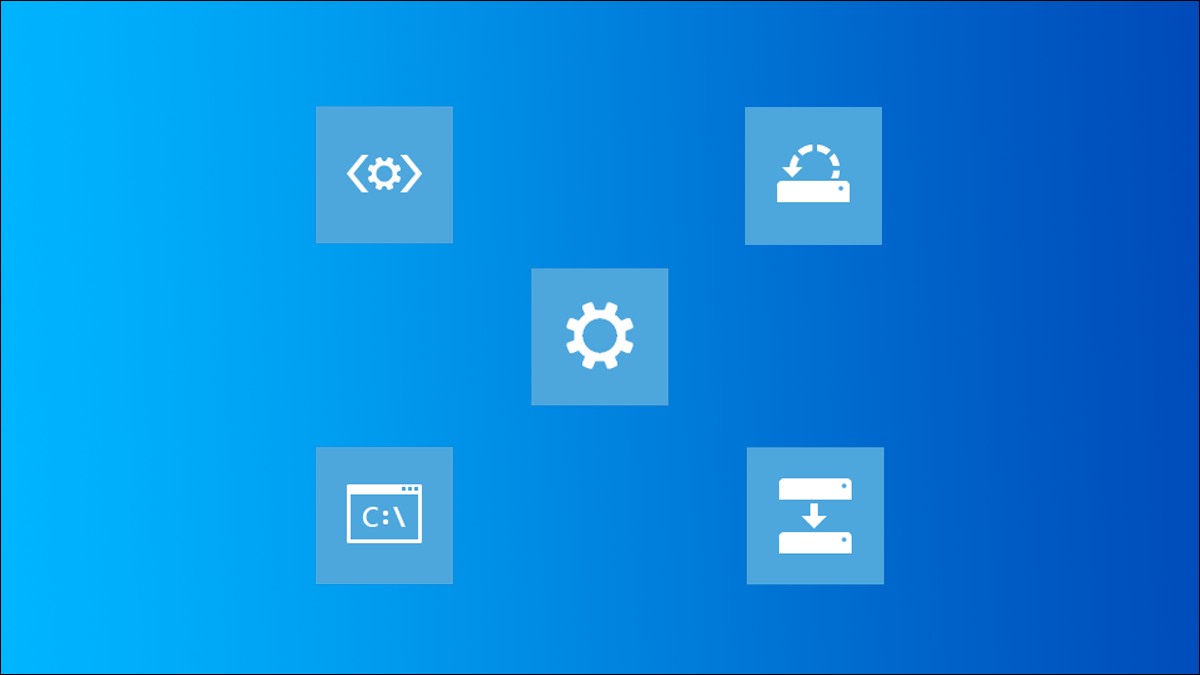
Le menu Options avancées, parfois appelé menu de démarrage, contient des outils et des options de configuration que vous pouvez utiliser pour dépanner ou réparer votre ordinateur. Voici comment l'utiliser sur Windows 11.
Table des matières
Que fait le menu Options avancées ?
Comment accéder au menu Options avancées
Dans l'application Paramètres
En cliquant sur Redémarrer
Après le redémarrage de votre ordinateur
Que fait le menu Options avancées ?
Le menu Options de démarrage avancées vous propose une poignée d'utilitaires. Certains d'entre eux sont aussi simples qu'un clic gauche sur l'option et vous avez terminé, tandis que d'autres nécessitent une interaction étendue de l'utilisateur. Voici un bref aperçu de ce que sont les utilitaires et de ce qu'ils font.
- Réparation au démarrage : La réparation au démarrage tentera de résoudre automatiquement les problèmes qui empêchent Windows 11 de démarrer correctement .
- Paramètres de démarrage : Les paramètres de démarrage vous permettent de modifier la façon dont Windows 11 démarre. Vous pouvez faire des choses comme activer le mode sans échec, le débogage ou la journalisation du démarrage, pour n'en nommer que quelques-unes.
- Invite de commandes : L'option Invite de commandes affiche une fenêtre d'invite de commandes qui peut être utilisé pour exécuter des commandes de diagnostic ou de réparation.
- Désinstaller les mises à jour : l'option Désinstaller les mises à jour annulera les dernières mises à jour installées, y compris les principales versions ou mises à jour de Windows.
- Paramètres du micrologiciel UEFI : Cette option redémarre votre ordinateur et ouvre le BIOS/UEFI.
- Restauration du système : La restauration du système vous permet d'utiliser un point de restauration créé précédemment pour restaurer Windows à un point où il fonctionnait correctement.
- Récupération de l'image système : la récupération de l'image système est similaire à la restauration du système , mais utilise une image système complète au lieu d'un point de restauration. Les images système sont beaucoup plus grandes et plus complètes que les points de restauration et incluent tous vos fichiers, programmes et paramètres.
Comment accéder au Menu Options avancées
Windows 11, contrairement à Windows 10, ne prend pas en charge les systèmes exécutant un BIOS — ils doivent utiliser UEFI. L'exigence UEFI signifie que le menu de démarrage avancé est toujours accessible depuis Windows.
Dans l'application Paramètres
Ouvrez le menu Démarrer, tapez “Paramètres” ; dans la barre de recherche, puis cliquez sur “Ouvrir” ou appuyez sur Entrée.
Assurez-vous que vous êtes dans la fenêtre Système. Si ce n'est pas le cas, cliquez sur “Système” dans le coin supérieur gauche de la fenêtre Paramètres. Ensuite, faites défiler vers le bas et cliquez sur “Récupération”.
Il y aura une section intitulée “Options de récupération.” Recherchez une section intitulée “Démarrage avancé,” Assurez-vous d'enregistrer tout ce sur quoi vous travaillez, puis cliquez sur “Redémarrer maintenant”. Vous pouvez recevoir un message vous avertissant d'un travail non enregistré&8212; si vous avez déjà tout enregistré, ne vous inquiétez pas.
Votre ordinateur redémarrera après quelques secondes.
En cliquant sur Redémarrer
Si vous ne voulez pas accéder à l'application Paramètres et naviguer dans certains sous-menus, il y a plus manière efficace : Maj-clic sur l'option Redémarrer. Cliquez sur le bouton Démarrer ou appuyez sur la touche Windows, cliquez sur l'icône d'alimentation, puis maintenez la touche Maj enfoncée et cliquez sur “Redémarrer”.
L'endroit le plus évident pour utiliser cette astuce est avec l'option Redémarrer dans le menu Démarrer, mais ce n'est 8217;t le seul endroit. À peu près partout où vous voyez un “Redémarrer” fonctionnera, y compris l'écran de verrouillage ou de connexion.
Après le redémarrage de votre ordinateur
Votre ordinateur affichera un écran bleu avec quelques options après avoir cliqué sur “Redémarrer maintenant” dans le menu de récupération, ou Maj-clic “Redémarrer.” Choisissez “Dépannage” parmi les options répertoriées.
Remarque : Il est possible qu'il y ait plus d'options disponibles que celles affichées ici. Par exemple, le bouton “Choisir une option” l'écran peut également comporter un “Utiliser un appareil” option.
Cliquez sur “Options avancées” sur l'écran suivant, et vous serez redirigé vers le menu Options avancées.
C'est ça — vous êtes dans la fenêtre Options avancées.
Le menu Options avancées comporte un numéro des différents utilitaires disponibles. Certains d'entre eux sont entièrement automatisés, comme Startup Repair, tandis que d'autres nécessitent une interaction étendue de l'utilisateur, comme l'invite de commande. Ce que vous utilisez dépend beaucoup de ce qui ne va pas avec votre PC.
LIRE LA SUITE
- › Combien coûte la recharge d'une batterie ?
- &rsaquo ; Jusqu'où peut aller une voiture électrique avec une seule charge ?
- › "Atari était très, très dur" Nolan Bushnell sur Atari, 50 ans plus tard
- &rsaquo ; 4 façons dont vous endommagez la batterie de votre ordinateur portable
- › Examen de PrivadoVPN : perturber le marché ?
- &rsaquo ; Ces gadgets bannissent les moustiques